Propaganda
 Quando você faz muitas entrevistas por telefone que são publicadas em formato de texto na Web, a transcrição de arquivos de áudio se torna uma grande parte da vida de alguém. Muitas pessoas precisam transcrever voz para texto, como médicos que gravam um registro de visitas ao escritório, jornalistas que conduzem entrevistas em áudio ou mesmo alunos que gravam aulas palestras.
Quando você faz muitas entrevistas por telefone que são publicadas em formato de texto na Web, a transcrição de arquivos de áudio se torna uma grande parte da vida de alguém. Muitas pessoas precisam transcrever voz para texto, como médicos que gravam um registro de visitas ao escritório, jornalistas que conduzem entrevistas em áudio ou mesmo alunos que gravam aulas palestras.
Há anos, estou procurando uma solução de software de voz para texto livre e de alta qualidade que automaticamente capture uma gravação de áudio e a transcreva em texto. Esse aplicativo colocará muitas empresas de transcrição fora do trabalho, mas é um sonho que acredito que se tornará realidade algum dia. Recentemente, realizei outra entrevista de uma hora e, na busca por tais aplicativos, vi o artigo de Jeffry sobre como transcrever áudio Como transcrever arquivos de áudio e vídeo em texto com a ajuda do Express Scribe consulte Mais informação usando o Express Scribe.
Jeffry fez um excelente trabalho cobrindo a maioria dos recursos desse aplicativo, mas como ele disse no último parágrafo do artigo - ele mal arranhou a superfície. Um uso avançado notável que ele observou é a capacidade do aplicativo de encaixar gravações e integração com o software de reconhecimento de fala. Neste artigo, mostrarei como você pode tirar proveito desses dois recursos.
Dock e reconhecimento de fala para transcrever sua voz
Obviamente, a primeira coisa que eu queria fazer com Express Scribe (Windows / Mac) é transmitir um arquivo de áudio para transcrever automaticamente a entrevista. Este é o meu sonho, então eu tive que tentar. Embora as chances fossem boas, não funcionaria, porque o computador só seria capaz de aprender meu voz. De qualquer forma, o primeiro passo é habilitar o serviço de reconhecimento de voz interno no Windows 7 e treiná-lo para entender sua voz.
Entre no Painel de Controle, clique em "Facilidade de acesso"E, em seguida, selecione"Reconhecimento de fala.”
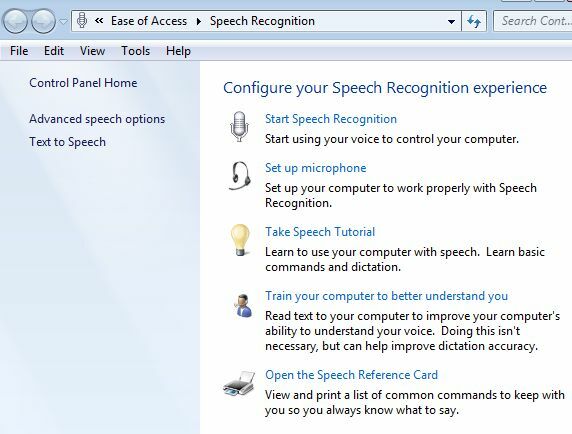
Primeiro selecione "Iniciar reconhecimento de fala“, E isso ativará o recurso como parte da sua experiência com o Windows. Eu recomendo muito que você clique em "treine seu computador para entender melhor você”E siga a sequência de treinamento pelo menos duas vezes - leva apenas 5 a 7 minutos por vez. Fale da maneira mais clara e articulada possível.
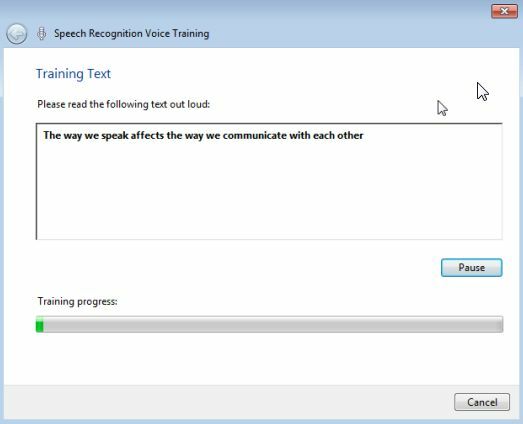
Para ativar o reconhecimento de fala no Express Scribe, basta clicar em Opções e selecione o "Discurso para texto" aba. Você verá o perfil padrão exibido na caixa suspensa. Este é o perfil que você acabou de treinar para reconhecer seu padrão de fala. Clique em "Adicionar”Para que o perfil seja exibido na lista.
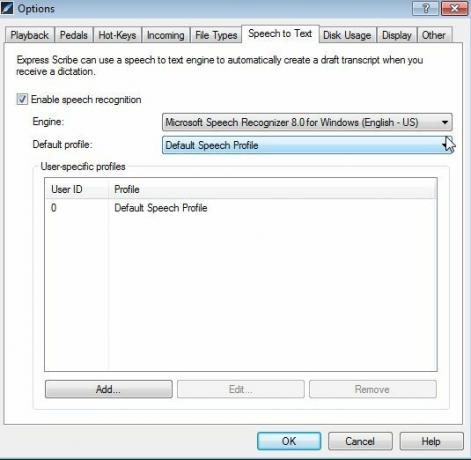
Agora que está pronto para transcrever, a primeira coisa que eu queria tentar foi trazer arquivos de áudio e ver o quão bem o software os transcreveu. Você faz isso clicando em "Doca"E depois escolhendo o Método de transferência de arquivos de áudio.
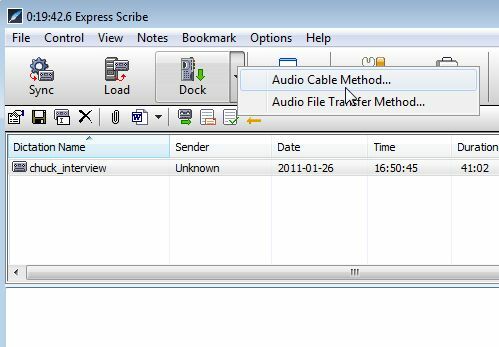
Usando esta seleção, você escolhe uma pasta na qual o seu dispositivo de gravação externo, como um gravador digital, baixa arquivos para o seu computador. Isso importará todos esses arquivos para o Express Scribe. Eu usei esse recurso para importar arquivos de áudio da minha pasta de entrevistas. Aqui está a aparência da transcrição.
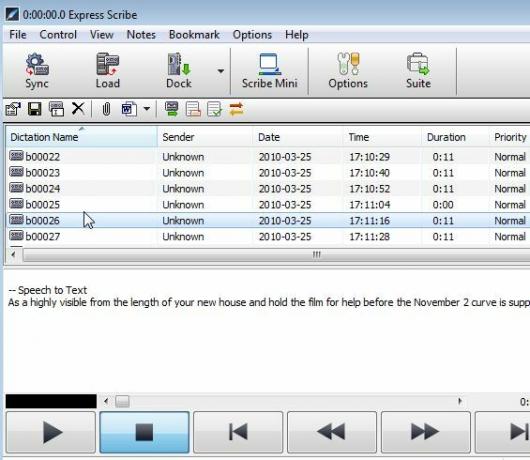
Como você pode ver, a transcrição era praticamente lixo. Nove em cada dez vezes a transcrição nem sequer é iniciada, e quando isso ocorre, ela escreve algumas palavras e depois é completamente bombardeada. Obviamente, a transcrição automática de arquivos de áudio com os quais eu sonho ainda não se tornou realidade, mas isso não significa que desisti do Express Scribe. Ainda existe o fato de que ele é treinado para reconhecer e transcrever meu voz. Então, eu ainda poderia usar o software para transcrever minhas próprias gravações e ditados.
Para fazer isso ao vivo (com seu microfone), basta conectar o microfone e clicar em "Doca”E escolha o Cabo de áudio opção. A tela a seguir será exibida, mostrando o nível de áudio do seu microfone e que ele está transmitindo ativamente no áudio ao vivo. Vá em frente e comece a ditar.
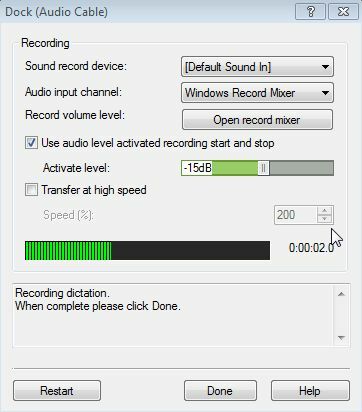
Obviamente, se você gravou seu ditado em um gravador de voz digital, tudo o que você precisa fazer é conectar a saída do gravador de voz ao entrada de microfone do seu computador, e esse recurso será transmitido no áudio (na verdade, esse é o objetivo) gravador).
Quando terminei de ditar uma frase longa, cliquei em "feito”Para ver o desempenho do software. Como você pode ver abaixo - bastante estelar. Apenas uma palavra estava errada (e deveria ter sido "pode"), mas isso foi porque eu tropecei quando falei.
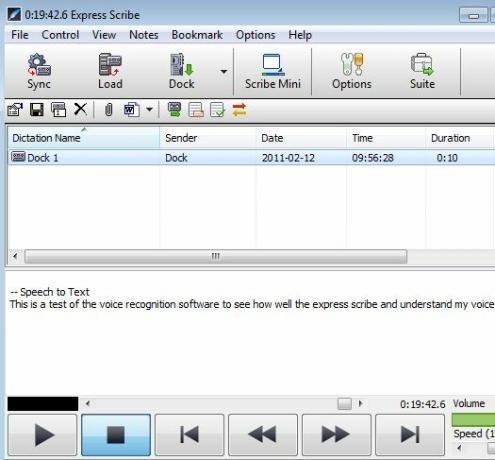
Isso é impressionante e eu posso ver usando o Express Scribe para transcrever várias gravações que eu faço enquanto estou para dispositivos móveis - economizará muito tempo na transcrição do meu áudio, porque só preciso voltar e editar qualquer erros.
A transcrição precisa do áudio para o texto não é um recurso fácil de encontrar na maioria dos softwares gratuitos de voz para texto, por isso foi surpreendente ver o Express Scribe fazer um trabalho tão bom. Outro recurso interessante é o "Entrada”No menu Opções. Aqui, você pode configurar uma certa gravação diretamente no disco rígido para sincronização automática.
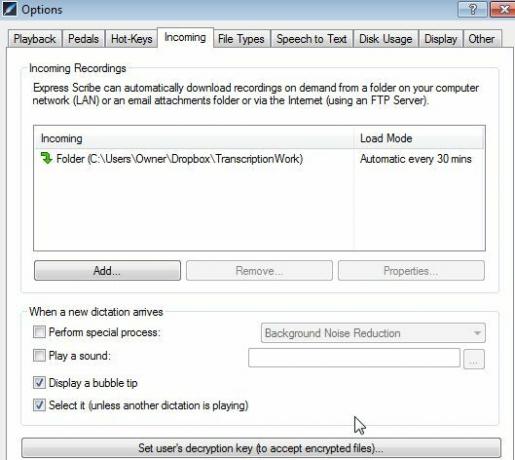
Configure um Conta do Dropbox 3 razões pelas quais os alunos devem usar o Dropbox consulte Mais informação vinculado a esse diretório, e você tem uma maneira rápida de enviar suas gravações de qualquer lugar diretamente para o diretório em que seu software Express Scribe está aguardando para transcrever seu ditado.
No Express Scribe, você terá uma maneira muito rápida e conveniente de transcrever rapidamente seus próprios gravações de áudio com precisão e rapidez - especialmente se você a automatizar sincronizando com um Dropbox conta. Portanto, experimente o Express Scribe e veja como ele transcreve seu voz. Compartilhe sua experiência na área de comentários abaixo.
Ryan é bacharel em Engenharia Elétrica. Ele trabalhou 13 anos em engenharia de automação, 5 anos em TI e agora é engenheiro de aplicativos. Um ex-editor-chefe do MakeUseOf, ele falou em conferências nacionais sobre visualização de dados e foi apresentado na TV e rádio nacional.

